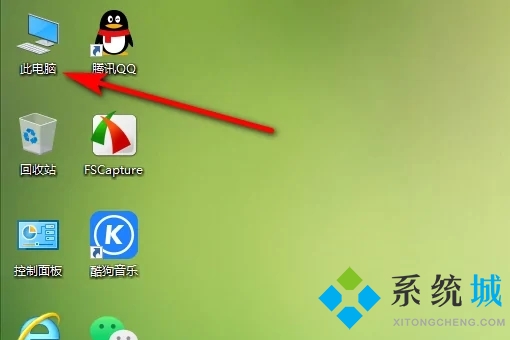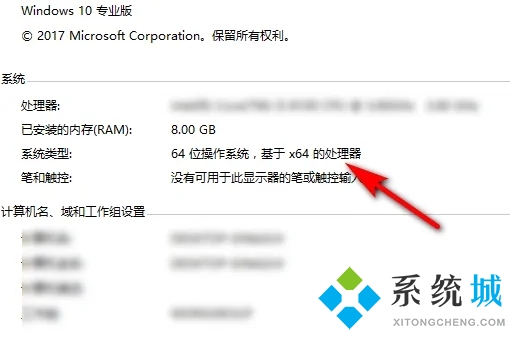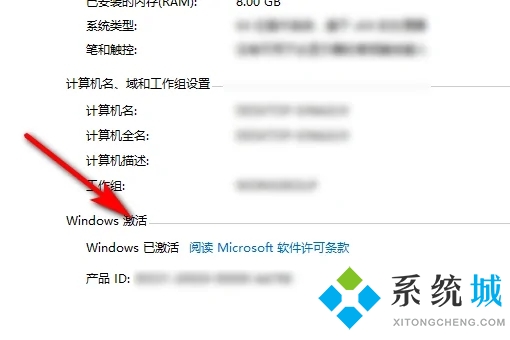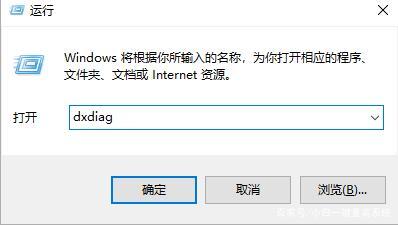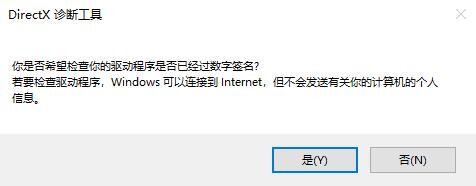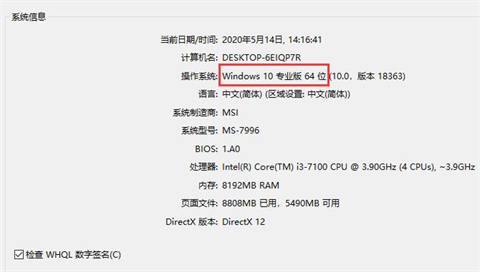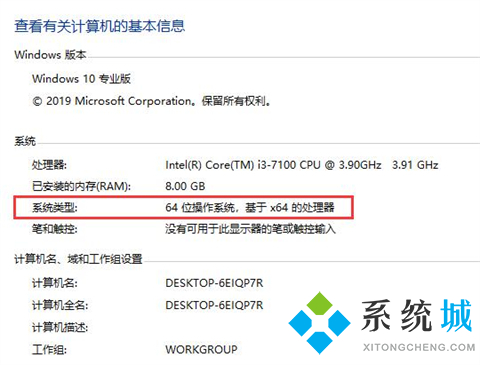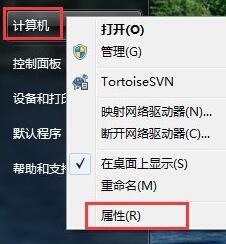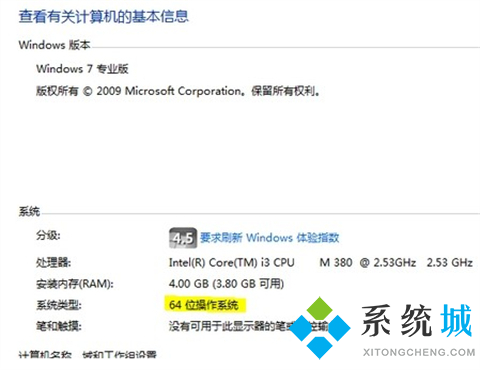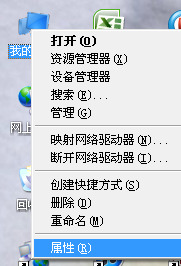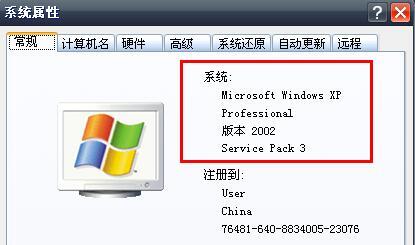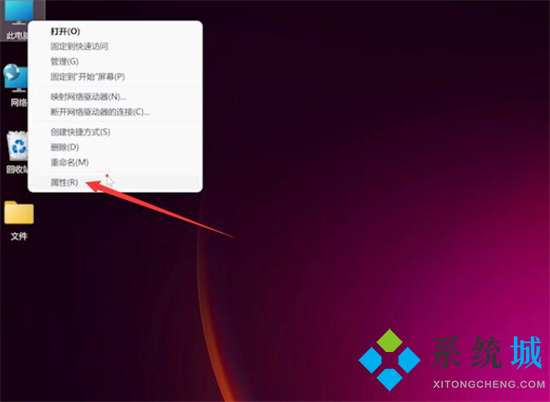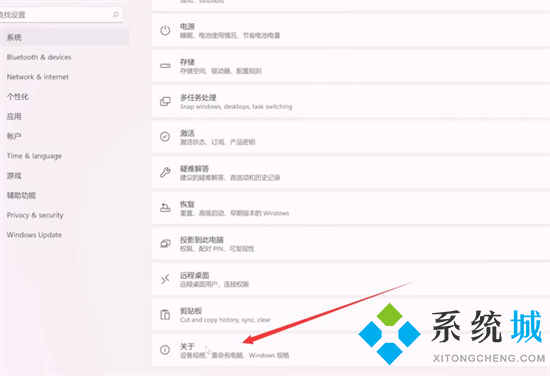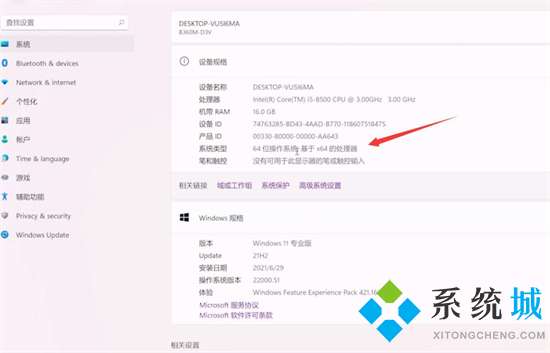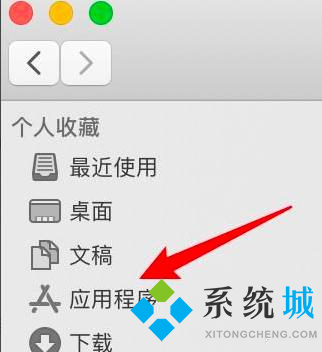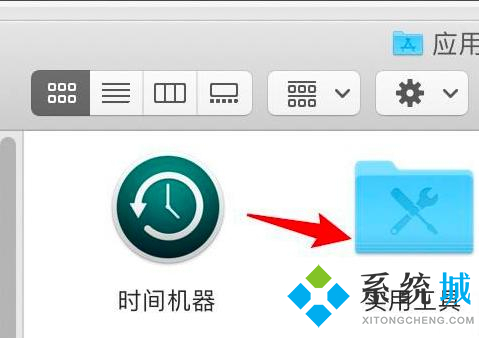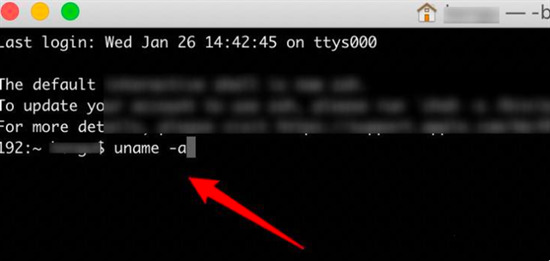怎么看自己电脑是32位还是64位(电脑查看32位还是64位的方法)
时间:2022-12-31 22:08 来源:未知 作者:小泮 点击:载入中...次
怎么看自己电脑是32位还是64位?很多了解电脑的用户都知道电脑有32位和64位之分吧,不过有些小伙伴还是不知道怎么看自己电脑是32位还是64位,现在酷987软件园就为大家带来史上最全面的电脑查看32位还是64位的方法,涵盖xp、win7、win10、win11、mac系统。
怎么看自己电脑是32位还是64位?win10系统: 方法一、 1.首先在电脑桌面找到此电脑;
2.按鼠标右键选择属性;
3.就可以看到电脑的系统,系统类型里面就是多少位的操作系统;
4.在下面也可以看到电脑的激活情况。
方法二、 1.键盘快捷键“Win+R”操作框,输入“dxdiag”命令,输入键,如下图:
2.第一次进入会提示下面的验证信息,点击是即可;
3.在系统信息栏里——操作系统可以看到具体的位数。
方法三、 1.键盘快捷键“win+pause”可以直接进入系统信息界面;
2.在系统类型里可以直接看到操作系统的。
win7系统: 1.点击计算机——属性可以查看系统的基本信息;
2.在系统的基本信息中——可以直接看到操作系统的位数,下图就是64位的系统。
xp系统: 1.右键点击“我的电脑”点击属性进入;
2.在系统属性——常规里就可以直接看到系统信息了(是64位,则会明确标明“x64”,如果没有标明则说明您的电脑是32位的。) PS:XP系统有64位的。但是由于技术不成熟,64位Windows XP基本没有得到容广泛的应用,就迅速被淘汰了。一直到Windows 7系统发布后,64位操作系统才得到广泛认可和使用。
win11系统: 1.右键点击此电脑,选择属性;
2.点击系统,进入关于页面可以看到系统版本为Windows11专业版,系统类型为64位操作系统。
Mac系统: 1.首先我们在主菜单中点击应用程序;
2.然后在这个界面找到实用工具点击;
3.接着找到终端选项并打开;
4.在接下来的窗口中输入uname -a的命令,然后按下回车键执行;
5.接下来就简单了,在如图所示的界面中如果看到有x86-64的字符的花就表示电脑当前系统是64位的,如果没有的话就表示是32位系统了。
(责任编辑:ku987小孩) |